Nahrávejte video, zvuk, hraní her a webovou kameru a snadno zaznamenejte vzácné okamžiky.
7 snadných způsobů, jak změnit formát M4A na formát WAV [Windows/Mac/Online]
Převod .m4a na .wav je skvělý způsob, jak zlepšit kompatibilitu a vhodnost vašich audio souborů M4A pro více zařízení a profesionální softwarovou produkci. Proč? Protože soubory M4A jsou obvykle kódovány pomocí ALAC/AAC, jsou kompatibilní hlavně se zařízeními Apple. V takovém případě musíte změnit formát M4A na formát WAV, protože WAV by byla dobrá volba. V této příručce uvidíte 7 funkčních metod pro převod M4A na WAV. Přejděte nyní dolů!
| Metody | Speciální funkce |
| 4Easysoft Total Video Converter | Podporuje dávkovou konverzi M4A na WAV s funkcemi úprav. |
| Drzost | Jedná se o bezplatný profesionální zvukový editor s otevřeným zdrojovým kódem s pokročilými možnostmi úpravy zvuku. |
| iTunes | Výchozí a bezplatný nástroj pro převod M4A na WAV společnosti Apple. |
| VLC | Jedná se o univerzální přehrávač médií pro stolní počítače, který vám umožní přehrávat a měnit audio formát M4A na WAV. |
| Zamzar | Je to online nástroj, který můžete použít k rychlému převodu M4A na WAV. |
| Convertio | Jedná se o webový nástroj, který podporuje intuitivní rozhraní pro rychlý pracovní postup konverze M4A na WAV. |
| AnyConv | Online nástroj pro převod, který převádí M4A na WAV přímočaře. |
Seznam průvodců
Metoda 1: Nejlepší způsob, jak převést M4A na WAV na Windows/Mac Metoda 2: Použijte Audacity k exportu M4A do WAV s vysokou kvalitou Metoda 3: Výchozí způsob převodu M4A na WAV na Mac přes iTunes Metoda 4: Jak převést M4A na WAV přes VLC Metoda 5: Bezplatný online způsob transformace M4A na WAV pomocí Zamzar Metoda 6: Snadný způsob, jak převést M4A na WAV pomocí Convertio Metoda 7: Bezplatný způsob, jak spustit konverzi M4A na WAV - AnyConvMetoda 1: Nejlepší způsob, jak převést M4A na WAV na Windows/Mac
Pokud chcete přejít přímo na nejlepší způsob změny M4A na WAV, jděte na robustní a profesionální 4Easysoft Total Video Converter. Tento nástroj pro převod na bázi Windows a Mac vám umožní převést četné soubory M4A do formátu WAV najednou. A díky své technologii akcelerace GPU dokáže převádět soubory M4A v dávkách 60krát rychleji s plynulým a bezchybným provozem. Tyto funkce mohou efektivně zajistit rychlý pracovní postup převodu! Kromě toho má také možnosti oříznout a upravit hlasitost vašeho souboru M4A před jeho převedením do WAV, aby se jeho zvuk předefinoval podle vašich představ.

Převeďte M4A na WAV bez ztráty kvality při ultra rychlé konverzi.
Podpora funkcí ladění pro další zlepšení kvality výstupu.
Funkce trimru pro oříznutí konkrétních částí vašeho zvukového souboru M4A před jeho převodem.
Posuvník hlasitosti pro zlepšení hlasitosti M4A z 100% na 200%.
100% Secure
100% Secure
Krok 1Nainstalujte 4Easysoft Total Video Converter a poté to zapálit. Přidejte soubor M4A do nástroje kliknutím na tlačítko "Přidat soubory", výběrem "Soubory M4A" a kliknutím na tlačítko "Otevřít".

Krok 2V dalším kroku klikněte na tlačítko „Formát“ v pravém horním rohu, vyberte kartu „Audio“ a ze seznamu v levém podokně vyberte „WAV“. Hned poté klikněte na "Lossless Quality" vpravo.

Krok 3Předpokládejme, že chcete zachovat nebo zlepšit výstup souboru WAV. V takovém případě stačí kliknout na „Vlastní profil“ a upravit následující parametry na základě vašich požadavků. Klikněte na "Vytvořit nový" pro uložení změn.

Krok 4Poslední věc, kterou musíte udělat, je kliknout na „Převést vše“ a počkat, až nástroj převede soubor M4A na WAV. To je způsob, jakým tento nástroj používáte k převodu souborů M4A do WAV.

Metoda 2: Použijte Audacity k exportu M4A do WAV s vysokou kvalitou
Dalším nástrojem, který také snadno převede M4A na WAVE, je Audacity. Jedná se o open-source audio editor, takže za nákup tohoto nástroje a jeho funkcí nemusíte utrácet peníze. Na rozdíl od první metody však tento nástroj vyžaduje trávit čas stahováním knihovny FFmpeg, aby byla možná konverze .m4a na .wav. FFmpeg umožňuje Audacity podporovat mnohem větší škálu formátů, včetně M4A. Chcete-li použít tento, postupujte podle níže uvedených kroků.
Krok 1Stáhněte si Audacity i FFmpeg do svého počítače. Poté Audacity automaticky rozpozná knihovnu FFmpeg. Spusťte Audacity, klikněte na záložku "Soubor", vyberte "Importovat", zvolte "Audio" a vyberte soubor M4A.
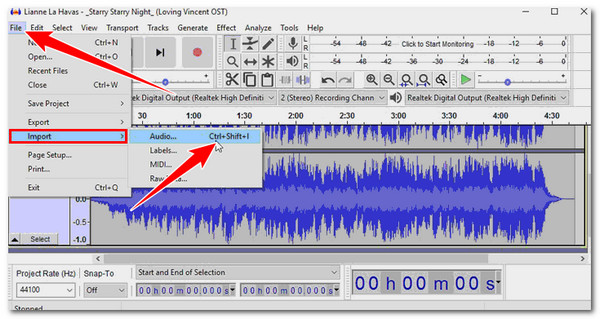
Tip: V případě, že Audacity nemůže najít knihovnu FFmpeg, klikněte na „Upravit“, vyberte „Předvolby“ a vyberte „Knihovny“. Poté klikněte na "Locate" pro ruční procházení knihovny FFmpeg.
Krok 2Dalším krokem je znovu kliknout na záložku "Soubor", vybrat "Exportovat" a zvolit "Exportovat jako WAV". Poté vyberte umístění souboru a klikněte na "OK". Klikněte na tlačítko "OK" na novém panelu a počkejte, dokud se nespustí konverze .m4a na .wav.
Metoda 3: Výchozí způsob převodu M4A na WAV na Mac přes iTunes
K převodu M4A do formátu WAV na Macu můžete také použít program iTunes. I když se nejedná o vyhrazený nástroj pro převod, iTunes má překvapivě možnosti převodu. Níže uvedené kroky vás provedou použitím iTunes ke změně M4A na WAV.
Krok 1V rozhraní iTunes klikněte na kartu „Upravit“ a vyberte možnost „Předvolby“. Přejděte do sekce "Obecné" a klikněte na tlačítko "Importovat nastavení". Klikněte na rozbalovací nabídku „Import Settings“ a vyberte „WAV Encoder“. Poté změny uložte kliknutím na tlačítko "OK".
Krok 2Hned poté klikněte na záložku „Soubor“, vyberte „soubor M4A“, který chcete zakódovat z knihovny, klikněte na „Převést“ a zvolte „Vytvořit verzi WAV“.
Tip: V případě soubory M4A nejsou v knihovně iTunes, stiskněte a podržte klávesu „Shift“ na klávesnici, klikněte na „Soubor“ nahoře, vyberte možnost „Převést“ a vyberte „Převést do WAV“.
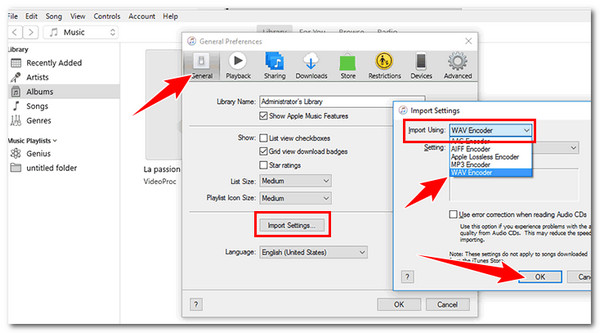
Metoda 4: Jak převést M4A na WAV přes VLC
Další možností doporučení, které také není vyhrazeným konvertorovým softwarem pro změnu M4A na WAV, jako je Audacity a iTunes, je VLC. Stejně jako první nástroje výše je VLC také bezplatný nástroj, a přestože funguje jako přehrávač médií, podporuje funkce převodu, které vám mohou pomoci změnit formát zvukového souboru z M4A na WAV. Chcete zkusit tohle? Podívejte se na tuto příručku.
Krok 1Spusťte VLC na vašem Windows nebo Mac. Poté klikněte na kartu "Média" v levém horním rohu a vyberte možnost "Převést/Uložit". Hned poté klikněte na „Přidat“ a vyberte soubor M4A a poté klikněte na „Převést/Uložit“.
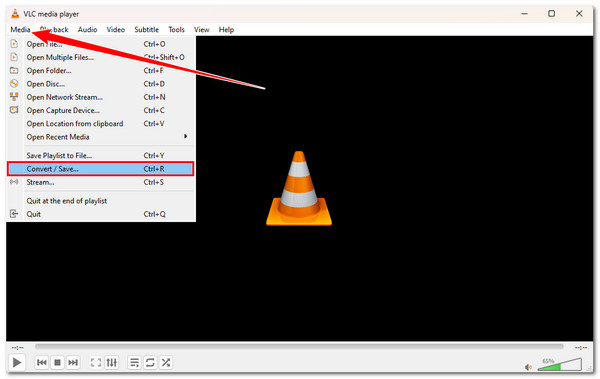
Krok 2Klikněte na "Vytvořit nový profil", zaškrtněte "WAV" a zvolte "Vytvořit" pro nastavení WAV jako výstupního formátu. Nezapomeňte prosím nahoře přidat „Název profilu“. Poté musíte kliknout na rozbalovací tlačítko "Profil" a vybrat "WAV".
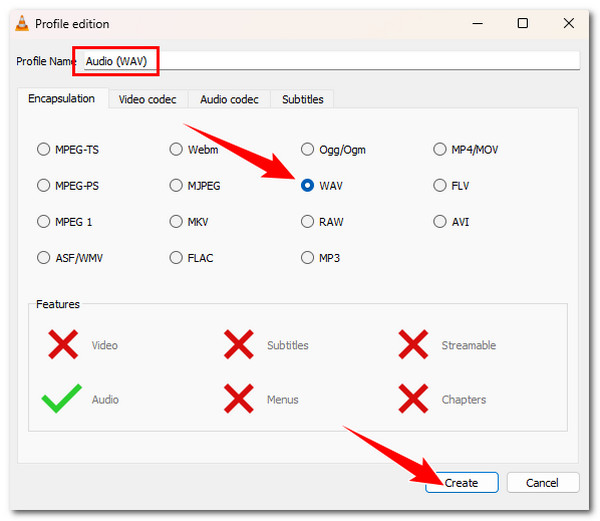
Krok 3Hned poté klikněte na „Procházet“ a vyberte cíl výstupního souboru. Nakonec klikněte na "Start", aby VLC spustilo proceduru .m4a až .wav.
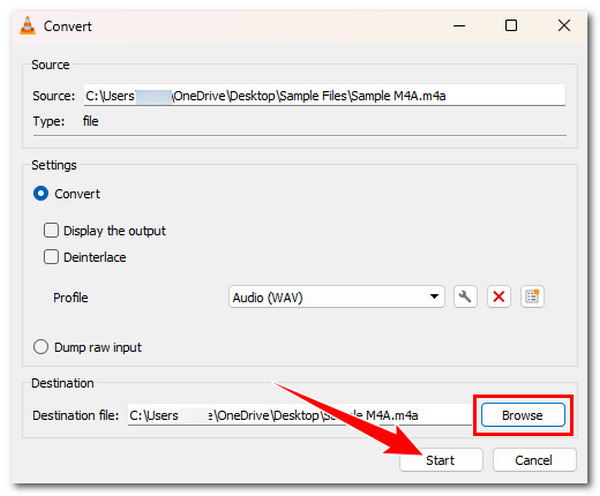
Metoda 5: Online způsob, jak převést M4A na WAV pomocí Zamzar zdarma
Pokud chcete mnohem jednodušší nástroj pro převod M4A na WAV, použijte webové nástroje, jako je Zamzar. Na rozdíl od těch ke stažení, Zamzar poskytuje přímočarý postup. Stačí nahrát soubor M4A a zahájit konverzi a je to! Na rozdíl od desktopových nástrojů však Zamzar nemá možnosti upravovat vaše soubory M4A a výstup. Jak přípravek Zamzar působí? Postupujte podle kroků níže.
Krok 1Otevřete webovou stránku „Zamzar M4A to WAV“ pomocí prohlížeče. Klikněte na „Vybrat soubory“ a vyberte „soubory M4A“, které chcete převést.
Krok 2pro zahájení procesu nahrávání a převodu M4A do WAV klikněte na „Převést nyní“. A je to! Počkejte, dokud nebude celý postup dokončen.
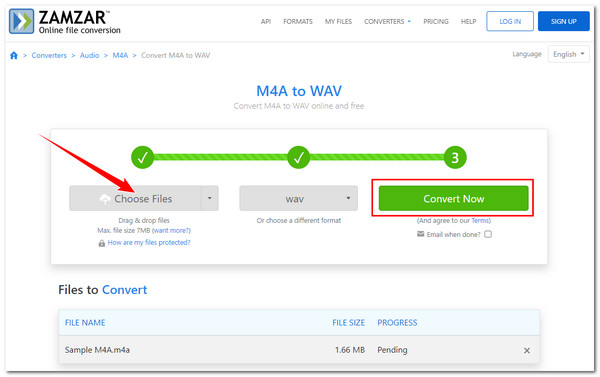
Metoda 6: Snadný způsob, jak převést M4A na WAV pomocí Convertio
Neměli byste si nechat ujít příležitost setkat se a vyzkoušet Convertio pro převod M4A na WAV! Totéž platí pro Zamzara; Convertio podporuje intuitivní rozhraní a snadno spustitelný postup převodu. Rozdíl je v tom, že Convertio může váš soubor M4A před převodem upravit. To zní skvěle, že? Zajímá vás, jak Convertio převede váš M4A do formátu WAV? Pokud ano, zde je návod, jak Convertio funguje.
Krok 1Připravte si prohlížeč a přejděte na webovou stránku Convertio M4A to WAV. Přetáhněte soubor M4A do rozhraní nástroje. Tento krok by měl nahrát váš soubor do Convertio.
Krok 2Protože "WAV" je již vybrán jako výstupní formát, pokračujte kliknutím na tlačítko "Převést". Po kliknutí na toto tlačítko se automaticky spustí proces převodu.
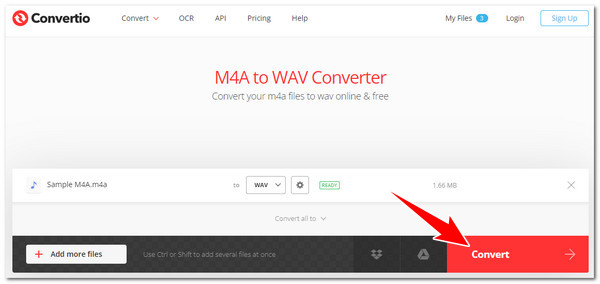
Metoda 7: Další bezplatný způsob, jak spustit konverzi M4A na WAV - AnyConv
V neposlední řadě je převod M4A na WAV pomocí AnyConv! AnyConv je docela podobný Zamzaru. Neobsahuje také žádné možnosti úpravy souboru M4A před jeho převodem. Navzdory tomu, stejně jako Convertio a Zamzar, má AnyConv také intuitivní rozhraní, díky kterému je celý postup snadný a rychlý. To však stále závisí na rychlosti vašeho internetového připojení. Každopádně, jak používáte AnyConv k převodu M4A na WAV? Postupujte podle níže uvedených kroků!
Krok 1Spusťte aplikaci prohlížeče a přejděte na stránku „AnyConv M4A to WAV“. Poté klikněte na „VYBRAT SOUBOR“ a vyberte soubor M4A, u kterého chcete provést převod.
Krok 2Klikněte na tlačítko "CONVERT" a nechte AnyConv udělat zbytek! Počkejte na to, dokud nedokončí všechny postupy.
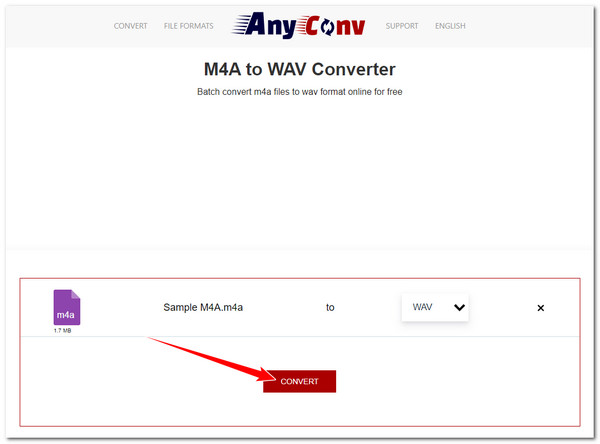
Závěr
Tady to je! Toto je sedm nejlepších metod/způsobů, jak převést M4A na WAV! Pomocí těchto metod můžete zlepšit kompatibilitu a vhodnost vašeho souboru M4A pro profesionální audio produkci! Pokud chcete zažít skvělou konverzní službu s uspokojivým výstupem, jděte na profesionála 4Easysoft Total Video Converter. Díky výše zmíněným pokročilým funkcím vám tento nástroj může snadno, rychle a efektivně poskytnout nejlepší postup převodu .m4a na .wav! Takže prvním kliknutím nainstalujte tento nástroj ještě dnes!
100% Secure
100% Secure


